
4 cách cắt ảnh online cực nhanh, đơn giản không cần phần mềm
Bạn đang tìm kiếm cách cắt các hình ảnh trực tuyến miễn phí mà không cần phải cài đặt phần mềm trên máy tính. Bài viết dưới đây sẽ hướng dẫn cho các bạn 4 cách cắt ảnh online cực nhanh, đơn giản không cần phần mềm.

3 cách cắt ảnh online cực nhanh, đơn giản không cần phần mềm
1. Cắt ảnh online đơn giản với Canva
Hướng dẫn nhanh
- Truy cập trang web Canva.com, chọn Tạo thiết kế > Chọn Sửa ảnh.
- Chọn ảnh cần cắt > Chọn Open và chờ quá trình tải ảnh lên hoàn tất.
- Chọn Sửa ảnh.
- Nhấn vào ảnh > Chọn Xén.
- Đặt con trỏ chuột vào các góc trên khung ảnh > Tiến hành kéo thả và di chuyển khung để chọn phần ảnh muốn cắt.
- Sau khi đã chọn xong phần ảnh muốn cắt, chọn Xong.
- Chọn Tải xuống ở góc trên bên phải.
- Chọn Tải xuống để lưu ảnh về máy.
Hướng dẫn chi tiết
Bước 1: Truy cập trang web Canva.com, chọn Tạo thiết kế ở góc trên bên phải.
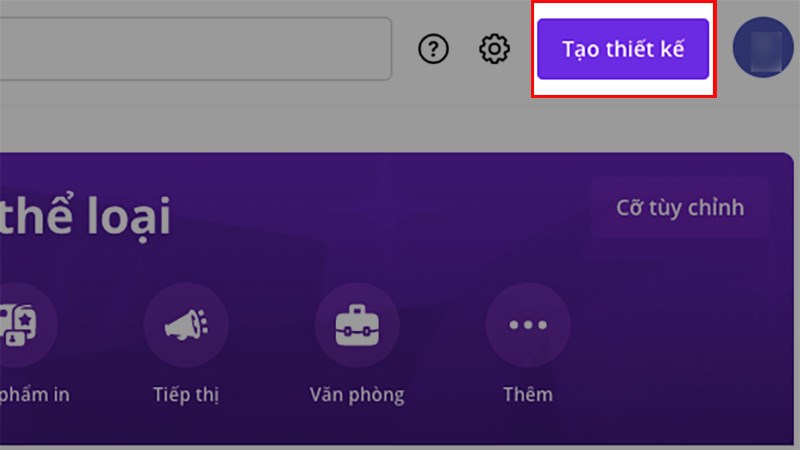
Truy cập trang web Canva.com, chọn Tạo thiết kế
Chọn Sửa ảnh.
Chọn Sửa ảnh
Bước 2: Chọn ảnh cần cắt > Chọn Open và chờ quá trình tải ảnh lên hoàn tất.
 Chọn Open và chờ quá trình tải ảnh lên hoàn tất" width="800" height="604" data-src="https://cdn.tgdd.vn//GameApp/1368640//2126a4208561713f2870copy-800x604-800x604.png">
Chọn Open và chờ quá trình tải ảnh lên hoàn tất" width="800" height="604" data-src="https://cdn.tgdd.vn//GameApp/1368640//2126a4208561713f2870copy-800x604-800x604.png">
Chọn ảnh cần cắt > Chọn Open và chờ quá trình tải ảnh lên hoàn tất
Bước 3: Chọn Sửa ảnh.

Chọn Sửa ảnh
Bước 4: Nhấn vào ảnh > Chọn Xén.
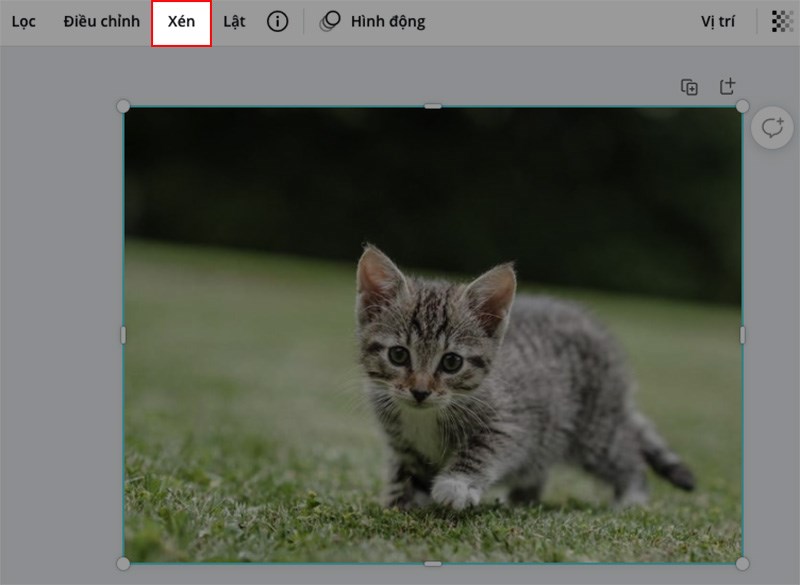 Chọn Xén" width="800" height="585" data-src="https://cdn.tgdd.vn//GameApp/1368640//ScreenshotatJul2113-07-02-800x585.jpg">
Chọn Xén" width="800" height="585" data-src="https://cdn.tgdd.vn//GameApp/1368640//ScreenshotatJul2113-07-02-800x585.jpg">
Nhấn vào ảnh > Chọn Xén
Bước 5: Đặt con trỏ chuột vào các góc trên khung ảnh > Tiến hành kéo thả và di chuyển khung để chọn phần ảnh muốn cắt.
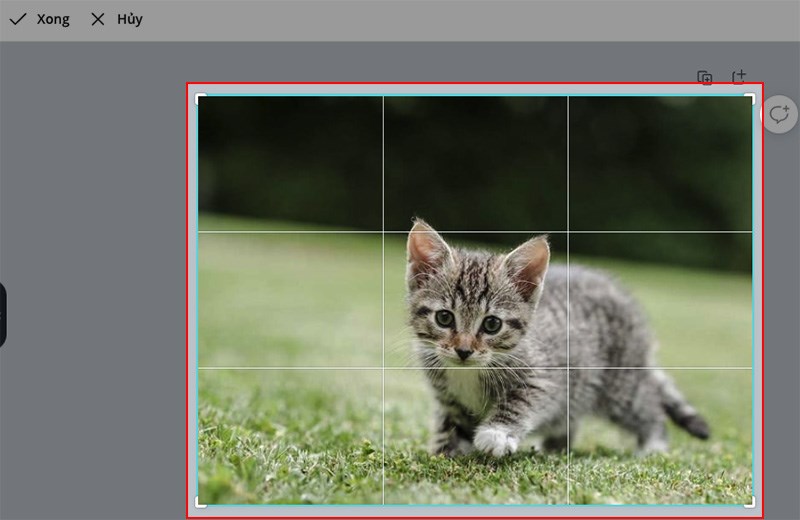
Tiến hành kéo thả và di chuyển khung để chọn phần ảnh muốn cắt
Sau khi đã chọn xong phần ảnh muốn cắt, chọn Xong.
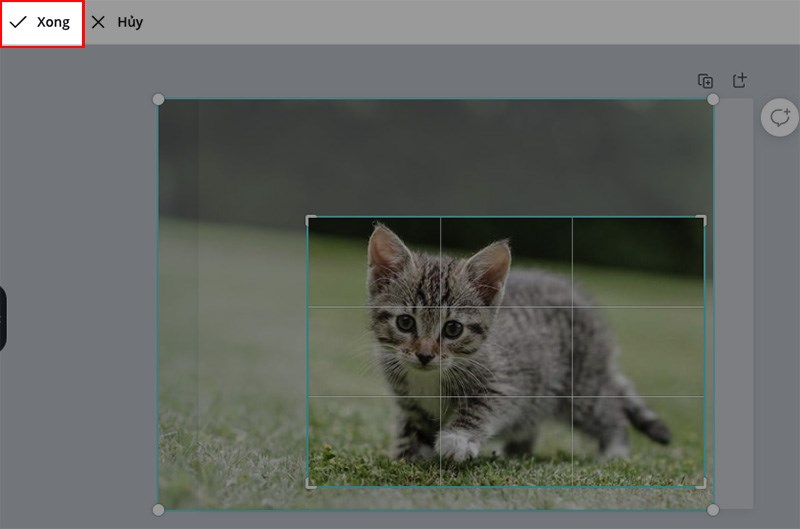
Sau khi đã chọn xong phần ảnh muốn cắt, chọn Xong
Bước 6: Chọn Tải xuống ở góc trên bên phải.
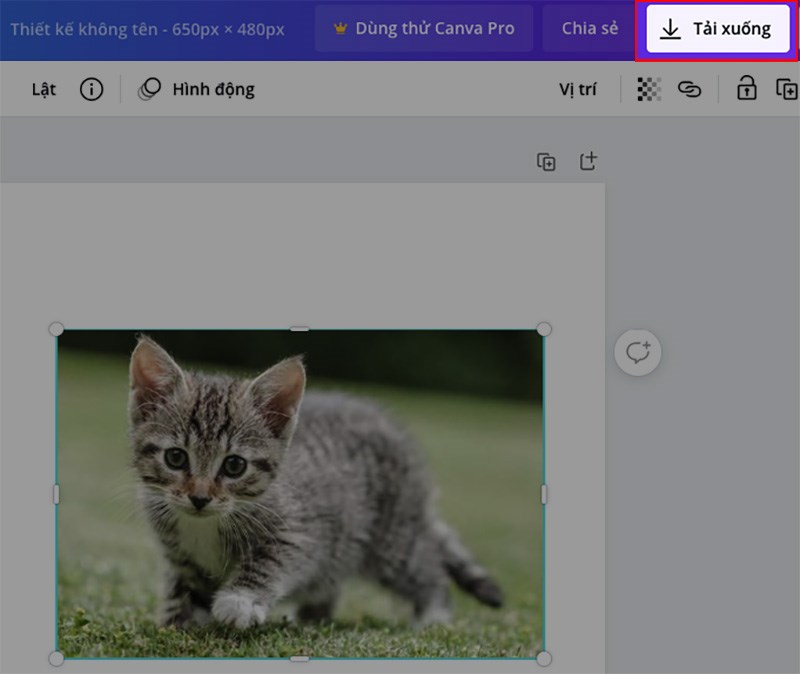
Chọn Tải xuống ở góc trên bên phải
Tại mục Loại tệp, bạn có thể chọn lưu ảnh với các định dạng khác như JPG, PDF tiêu chuẩn, PDF bản in,...
Tại mục Loại tệp, bạn có thể chọn lưu ảnh với các định dạng khác
Bước 8: Chọn Tải xuống để lưu ảnh về máy.
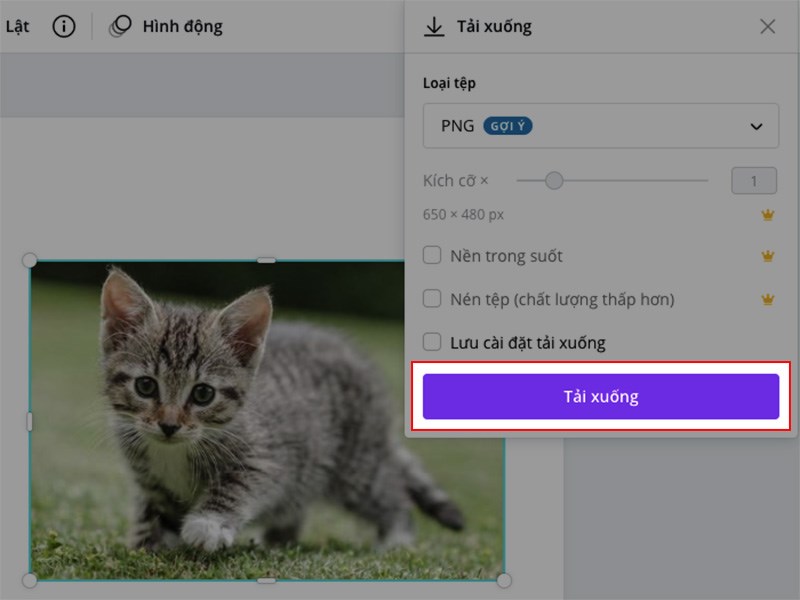
Chọn Tải xuống để lưu ảnh về máy
Và đây là kết quả.
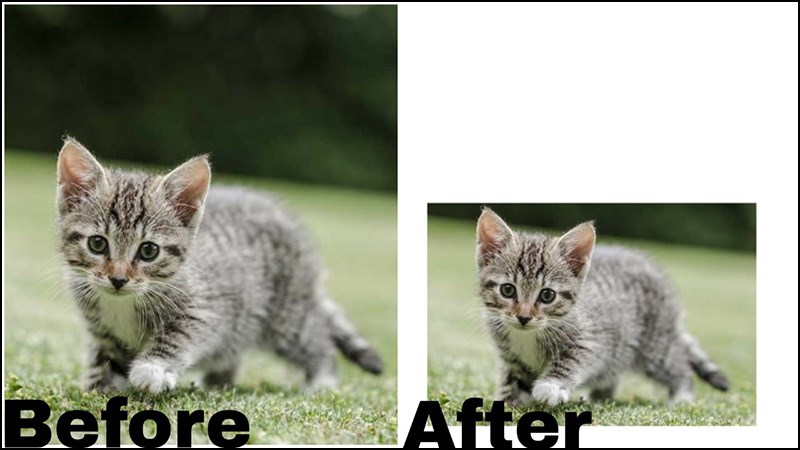
Và đây là kết quả
2. Cắt ảnh online cực nhanh với PhotoSmile
Hướng dẫn nhanh
- Truy cập trang web PhotoSmile.vn > Chọn Tải ảnh lên.
- Nhấn chọn ảnh... để tải ảnh lên.
- Chọn ảnh cần cắt > Chọn Open và chờ quá trình tải ảnh lên hoàn tất.
- Chọn Kế tiếp.
- Tiến hành kéo thả và di chuyển khung để chọn phần ảnh muốn cắt > Chọn Hoàn thành để cắt ảnh.
- Chọn Tải hình ảnh > Chọn Tải xuống để lưu ảnh về máy.
Hướng dẫn chi tiết
Bước 1: Truy cập trang web PhotoSmile.vn > Chọn Tải ảnh lên.
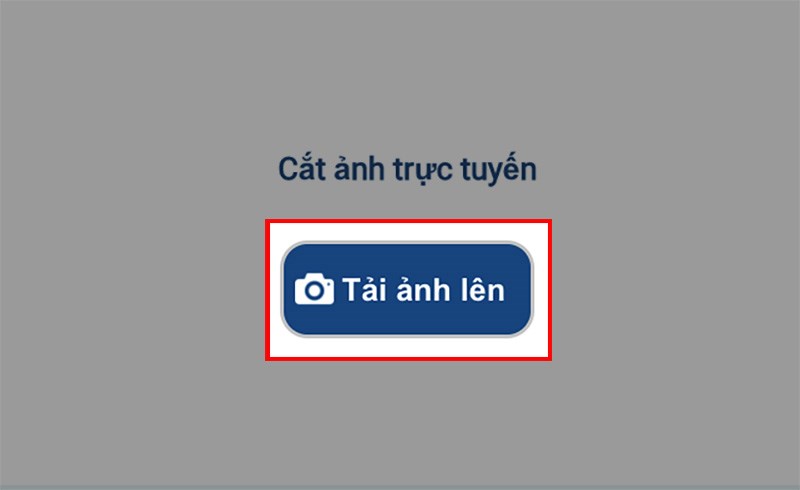
Truy cập trang web PhotoSmile.vn, chọn Tải ảnh lên
Bước 2: Nhấn chọn ảnh... để tải ảnh lên.
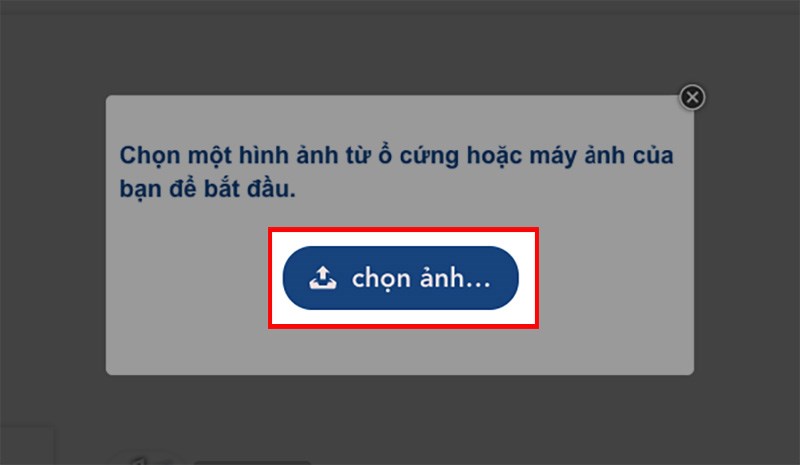
Nhấn chọn ảnh... để tải ảnh lên
Bước 3: Chọn ảnh cần cắt > Chọn Open và chờ quá trình tải ảnh lên hoàn tất.
 Chọn Open và chờ quá trình tải ảnh lên hoàn tất" width="800" height="583" data-src="https://cdn.tgdd.vn//GameApp/1368640//b91e5c74783a8f64d62bcopy-800x583.jpg">
Chọn Open và chờ quá trình tải ảnh lên hoàn tất" width="800" height="583" data-src="https://cdn.tgdd.vn//GameApp/1368640//b91e5c74783a8f64d62bcopy-800x583.jpg">
Chọn ảnh cần cắt > Chọn Open và chờ quá trình tải ảnh lên hoàn tất
Bước 4: Chọn Kế tiếp.
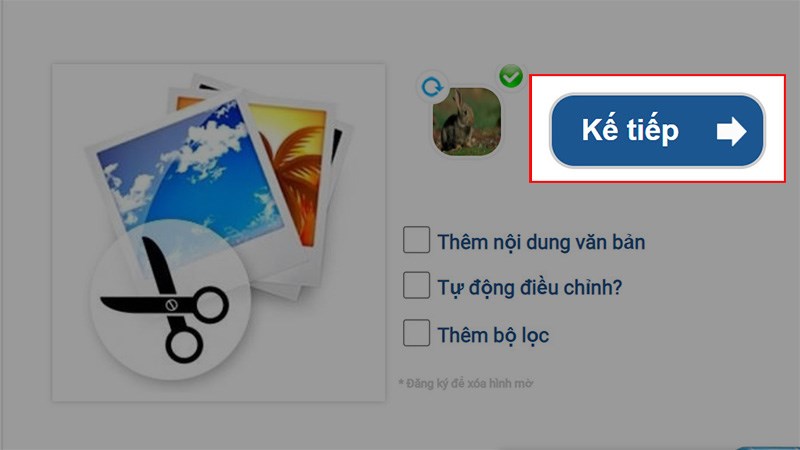
Chọn Kế tiếp
Bước 5: Đặt con trỏ chuột vào các ô vuông trên khung ảnh > Tiến hành kéo thả và di chuyển khung để chọn phần ảnh muốn cắt.
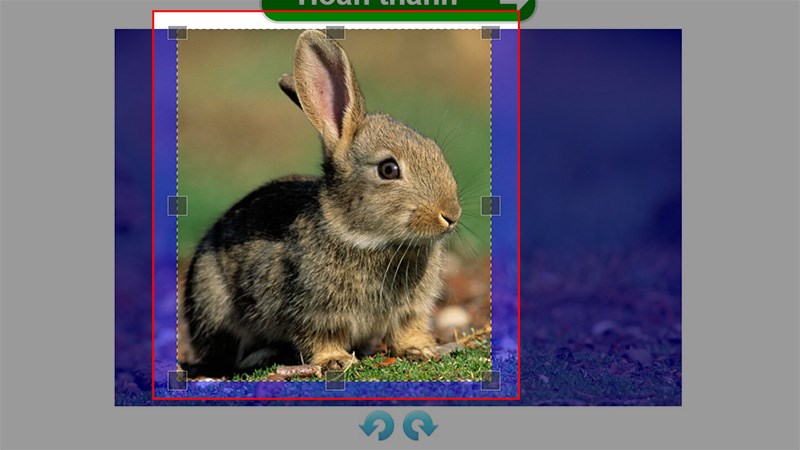
Tiến hành kéo thả và di chuyển khung để chọn phần ảnh muốn cắt
Sau khi đã chọn xong phần ảnh muốn cắt, chọn Hoàn thành để cắt ảnh.
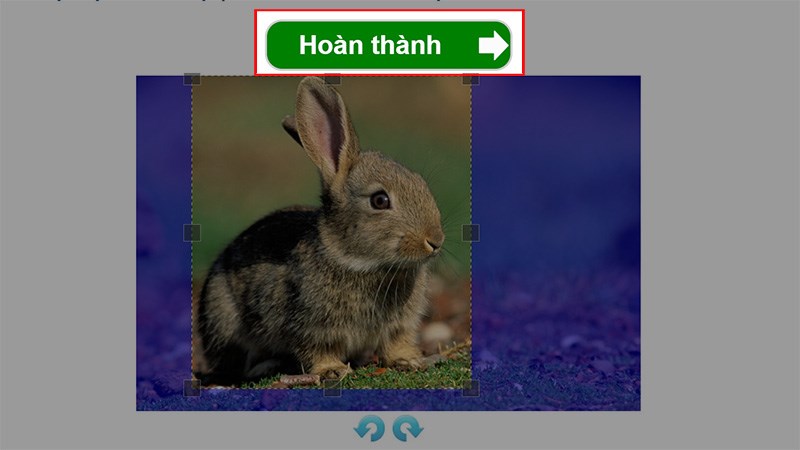
Sau khi đã chọn xong phần ảnh muốn cắt, chọn Hoàn thành để cắt ảnh
Bước 6: Chọn Tải hình ảnh.
Chọn Tải hình ảnh
Chọn Tải xuống để lưu ảnh về máy hoặc chọn Tải xuống dưới dạng PDF để lưu ảnh dưới định dạng file PDF.
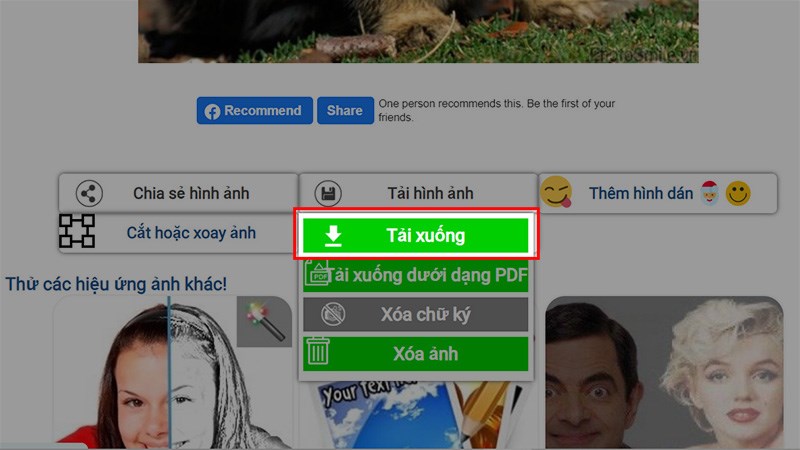
Chọn Tải xuống để lưu ảnh về máy
Và đây là kết quả.
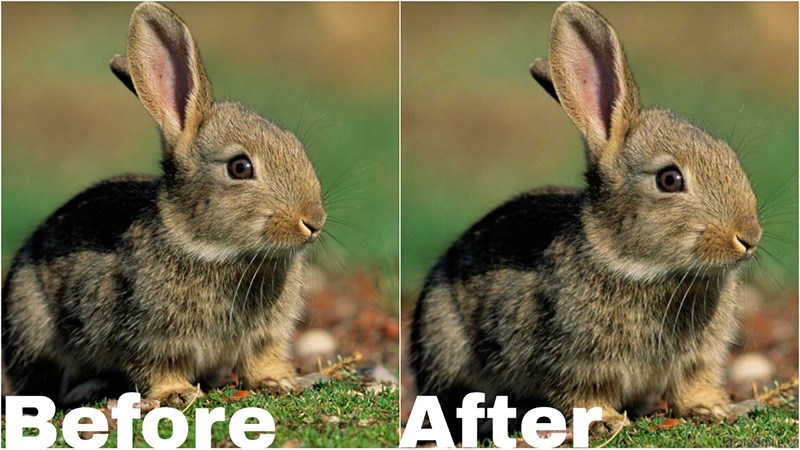
Và đây là kết quả
3. Cách cắt ảnh online đơn giản bằng img2go.com
Hướng dẫn nhanh
- Truy cập trang web img2go.com > Nhấn Chọn File để tải ảnh lên.
- Chọn ảnh cần cắt > Chọn Open và chờ quá trình tải ảnh lên hoàn tất.
- Chọn tỉ lệ khung ảnh mà bạn muốn cắt hoặc tự điều chỉnh phần ảnh muốn cắt > Chọn ÁP DỤNG.
- Chọn Lưu ở góc trên bên phải.
- Chọn LƯU để lưu ảnh về máy.
Hướng dẫn chi tiết
Bước 1: Truy cập trang web img2go.com > Nhấn Chọn File để tải ảnh lên hoặc bạn có thể tải ảnh lên trang web thông qua URL, Dropbox hoặc Google Drive.
 Nhấn Chọn File để tải ảnh lên" width="800" height="256" data-src="https://cdn.tgdd.vn//GameApp/1368640//ScreenshotatJul2017-58-18-800x256.jpg">
Nhấn Chọn File để tải ảnh lên" width="800" height="256" data-src="https://cdn.tgdd.vn//GameApp/1368640//ScreenshotatJul2017-58-18-800x256.jpg">
Truy cập trang web img2go.com > Nhấn Chọn File để tải ảnh lên
Bước 2: Chọn ảnh cần cắt > Chọn Open và chờ quá trình tải ảnh lên hoàn tất.
 Chọn Open và chờ quá trình tải ảnh lên hoàn tất" width="800" height="575" data-src="https://cdn.tgdd.vn//GameApp/1368640//5402c5ba28f5dfab86e4copy-800x575.jpg">
Chọn Open và chờ quá trình tải ảnh lên hoàn tất" width="800" height="575" data-src="https://cdn.tgdd.vn//GameApp/1368640//5402c5ba28f5dfab86e4copy-800x575.jpg">
Chọn ảnh cần cắt > Chọn Open và chờ quá trình tải ảnh lên hoàn tất
Bước 3: Chọn cắt ảnh theo các tỉ lệ nhất định: 2:3, 5:3, 5:4, 6:4, 7:5, 10:8.
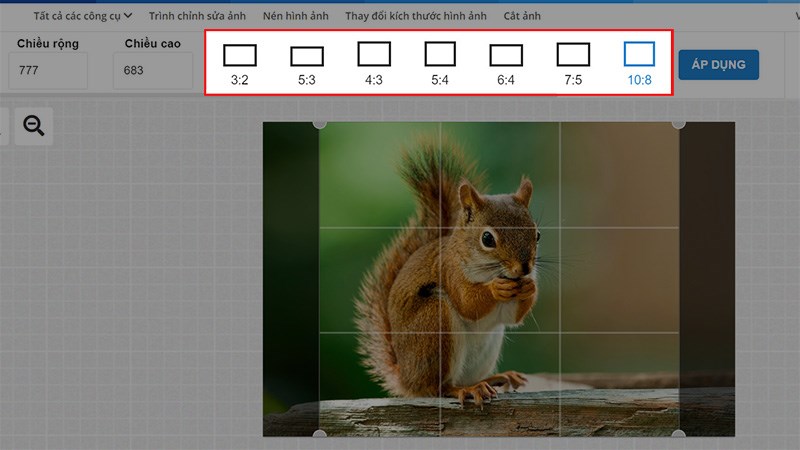
Chọn cắt ảnh theo các tỉ lệ nhất định: 2:3, 5:3, 5:4, 6:4, 7:5, 10:8
Hoặc bạn có thể tùy chỉnh chiều rộng và chiều cao của ảnh muốn cắt bằng cách kéo thả các chấm tròn trên khung ảnh và di chuyển khung để chọn phần ảnh muốn cắt.
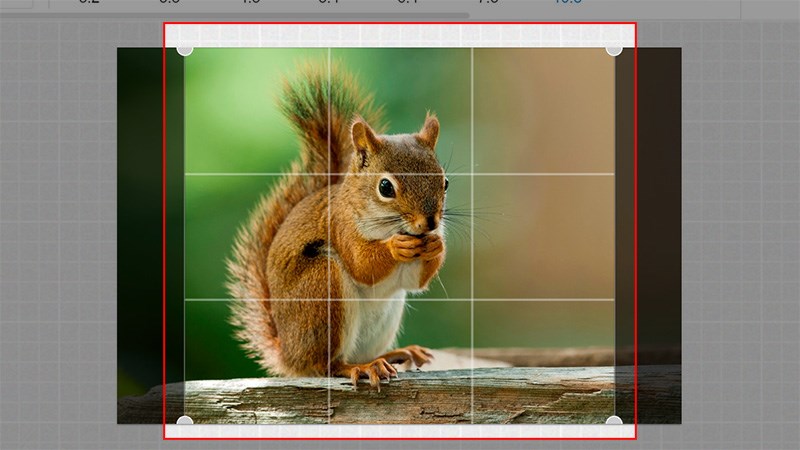
Kéo thả các chấm tròn trên khung ảnh và di chuyển khung để chọn phần ảnh muốn cắt
Bước 4: Sau khi đã chọn xong phần ảnh muốn cắt, chọn ÁP DỤNG.
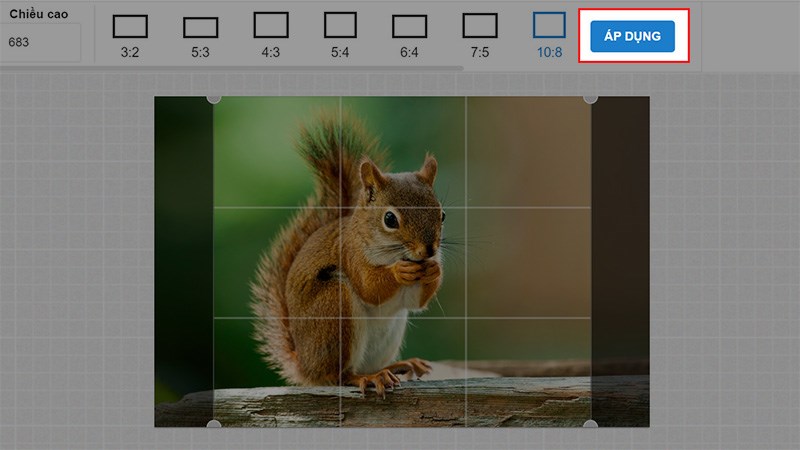
Sau khi đã chọn xong phần ảnh muốn cắt, chọn ÁP DỤNG
Bước 5: Sau khi đã cắt ảnh xong, chọn Lưu ở góc trên bên phải.
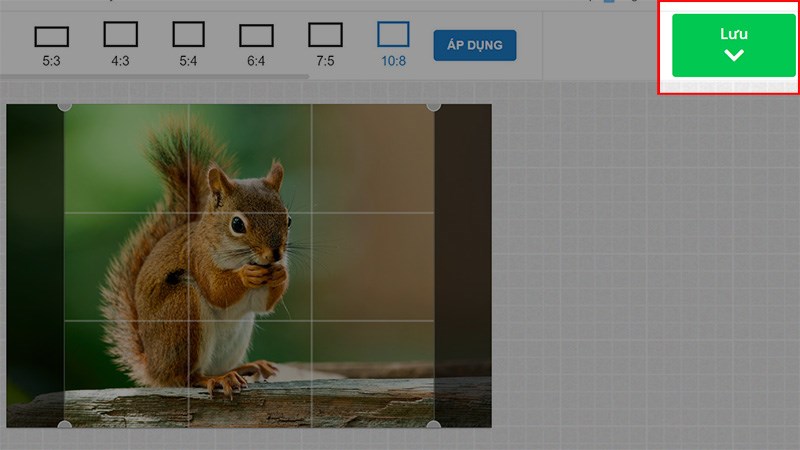
Sau khi đã cắt ảnh xong, chọn Lưu ở góc trên bên phải
Menu Các cài đặt tùy chọn xuất hiện, bạn có thể tùy chỉnh:
- Định dạng mục tiêu: Chọn định dạng ảnh muốn lưu.
- Tên tập tin: Đặt tên cho file ảnh.
- Chất lượng: Chọn chất lượng ảnh để tải về.
- DPI: Chọn độ phân giải của ảnh.
Menu Các cài đặt tùy chọn xuất hiện, bạn có thể tùy chỉnh
Chọn LƯU để lưu ảnh về máy.
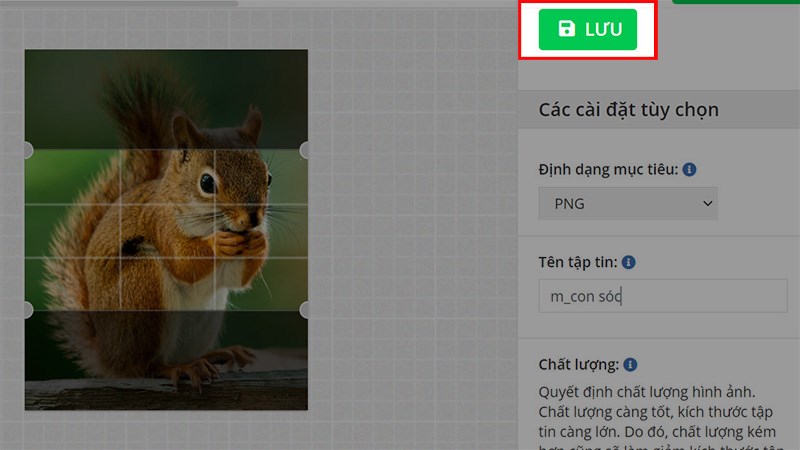
Chọn LƯU để lưu ảnh về máy
Và đây là kết quả.
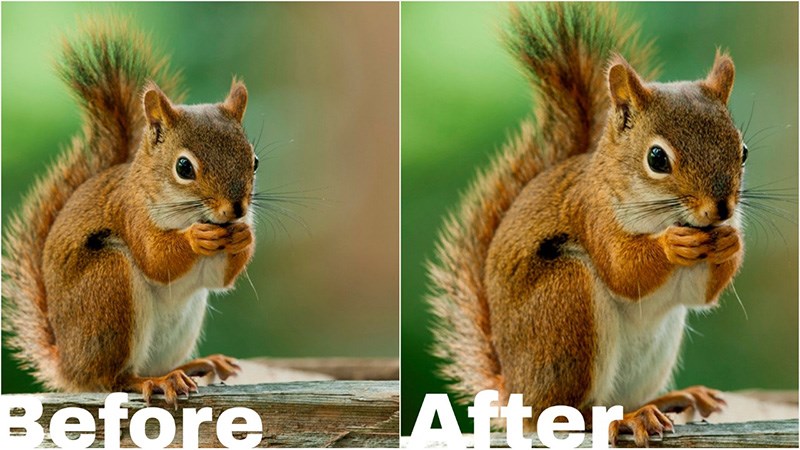
Và đây là kết quả
4. Cắt ảnh trực tuyến miễn phí trên máy tính bằng hipdf.com
Hướng dẫn nhanh
- Truy cập trang web hipdf.com > Nhấn CHỌN TẬP TIN để tải ảnh lên.
- Chọn ảnh cần cắt > Chọn Open và chờ quá trình tải ảnh lên hoàn tất.
- Đặt con trỏ chuột vào các ô vuông trên khung ảnh > Tiến hành kéo thả và di chuyển khung để chọn phần ảnh muốn cắt.
- Sau khi đã chọn xong phần ảnh muốn cắt, chọn CẮT để cắt ảnh.
- Chọn TẢI VỀ để lưu ảnh về máy.
Hướng dẫn chi tiết
Bước 1: Truy cập trang web hipdf.com > Nhấn CHỌN TẬP TIN để tải ảnh lên.
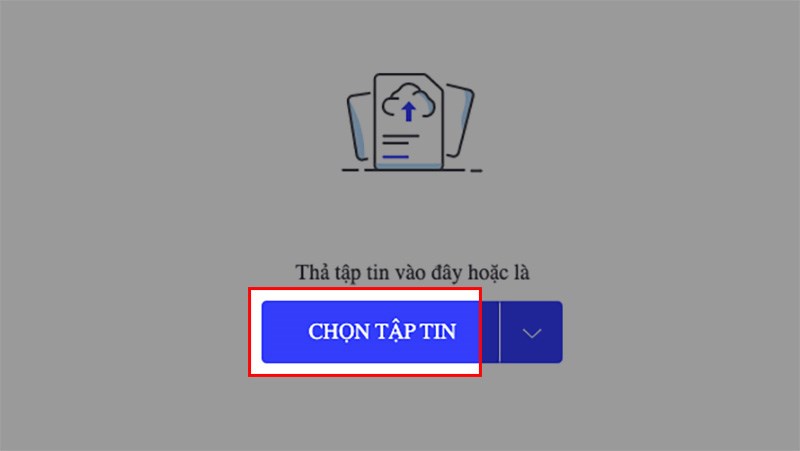 Nhấn CHỌN TẬP TIN để tải ảnh lên" width="800" height="451" data-src="https://cdn.tgdd.vn//GameApp/1368640//ScreenshotatJul2018-14-46-800x451.jpg">
Nhấn CHỌN TẬP TIN để tải ảnh lên" width="800" height="451" data-src="https://cdn.tgdd.vn//GameApp/1368640//ScreenshotatJul2018-14-46-800x451.jpg">
Truy cập trang web hipdf.com > Nhấn CHỌN TẬP TIN để tải ảnh lên
Bước 2: Chọn ảnh cần cắt > Chọn Open và chờ quá trình tải ảnh lên hoàn tất.
 Chọn Open và chờ quá trình tải ảnh lên hoàn tất" width="800" height="578" data-src="https://cdn.tgdd.vn//GameApp/1368640//5ec90a02014cf612af5dcopy-800x578.jpg">
Chọn Open và chờ quá trình tải ảnh lên hoàn tất" width="800" height="578" data-src="https://cdn.tgdd.vn//GameApp/1368640//5ec90a02014cf612af5dcopy-800x578.jpg">
Chọn ảnh cần cắt > Chọn Open và chờ quá trình tải ảnh lên hoàn tất
Hoặc bạn có thể nhấn vào biểu tượng mũi tên, chọn tải ảnh lên trang web thông qua URL, Dropbox hoặc Google Drive.
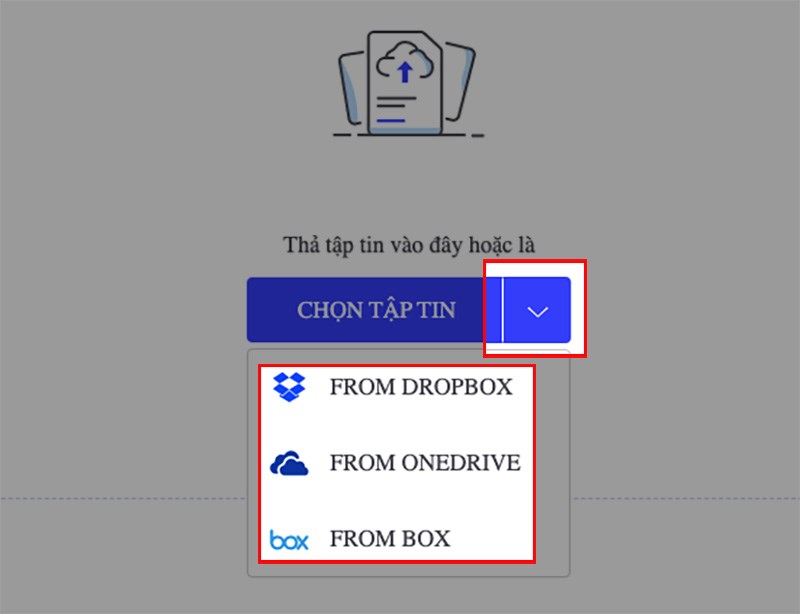
Nhấn vào biểu tượng mũi tên, chọn tải ảnh lên qua URL, Dropbox hoặc Google Drive
Bước 3: Đặt con trỏ chuột vào các ô vuông trên khung ảnh > Tiến hành kéo thả và di chuyển khung để chọn phần ảnh muốn cắt.
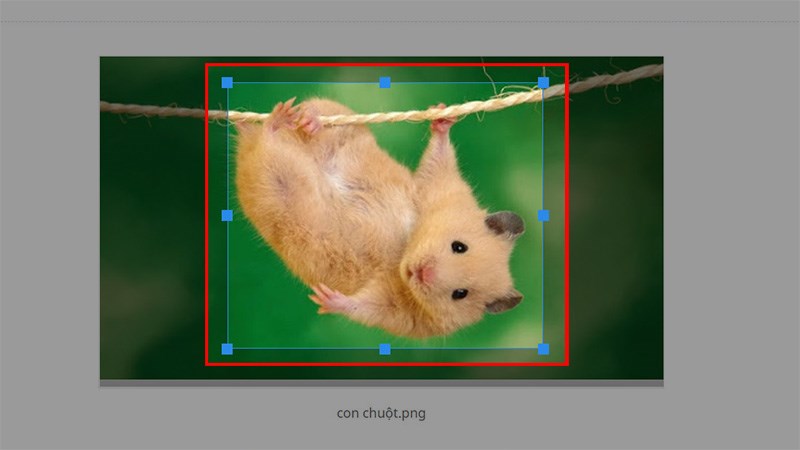
Tiến hành kéo thả và di chuyển khung để chọn phần ảnh muốn cắt
Bước 4: Sau khi đã chọn xong phần ảnh muốn cắt, chọn CẮT để cắt ảnh.
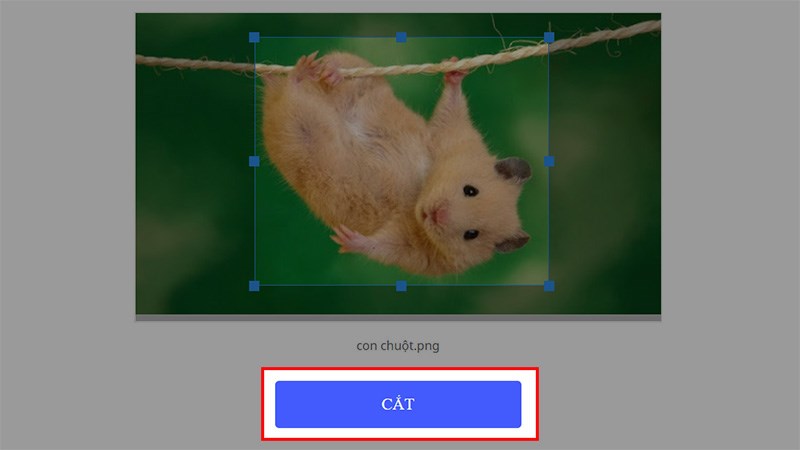
Sau khi đã chọn xong phần ảnh muốn cắt, chọn CẮT để cắt ảnh
Bước 5: Chọn TẢI VỀ để lưu ảnh về máy. Bạn cũng có thể tải ảnh lên Google Drive, Dropbox bằng cách nhấn vào biểu tượng tương ứng.
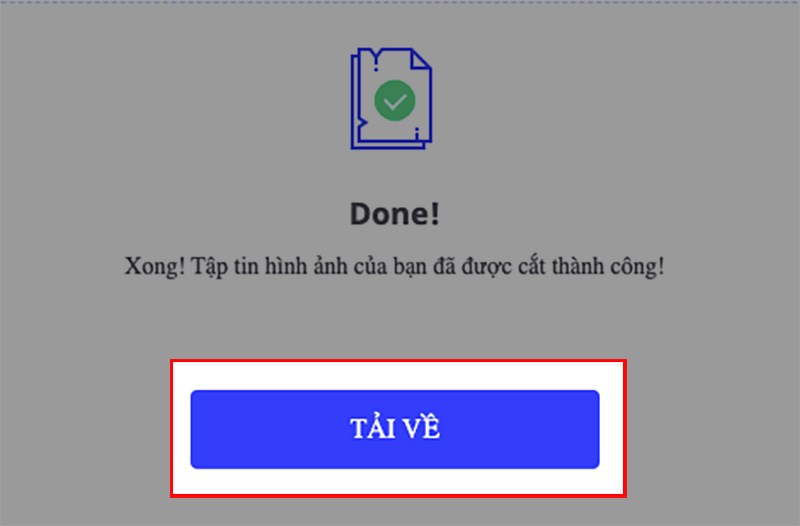
Chọn TẢI VỀ để lưu ảnh về máy
Và đây là kết quả.
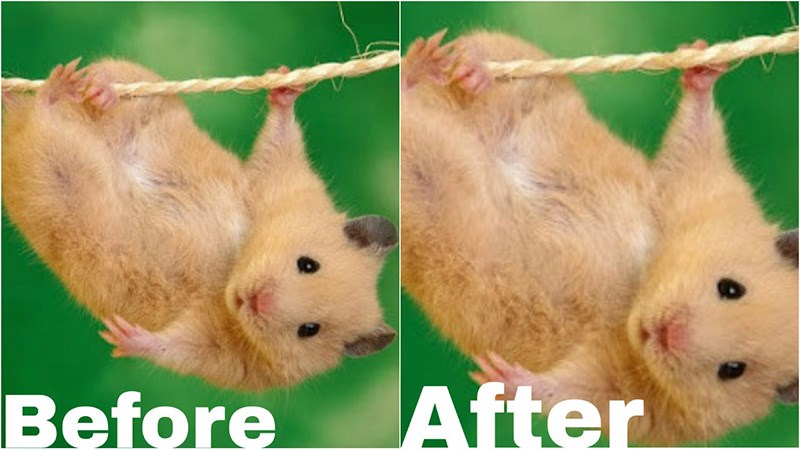
Và đây là kết quả
Bài viết trên đã hướng dẫn cho các bạn 4 cách cắt ảnh online cực nhanh, đơn giản không cần phần mềm. Nếu bạn thấy hữu ích thì hãy chia sẻ với bạn bè và đừng quên để lại bình luận phía bên dưới nhé!
Link nội dung: https://truyenhay.edu.vn/cach-cat-hinh-a38719.html